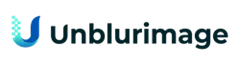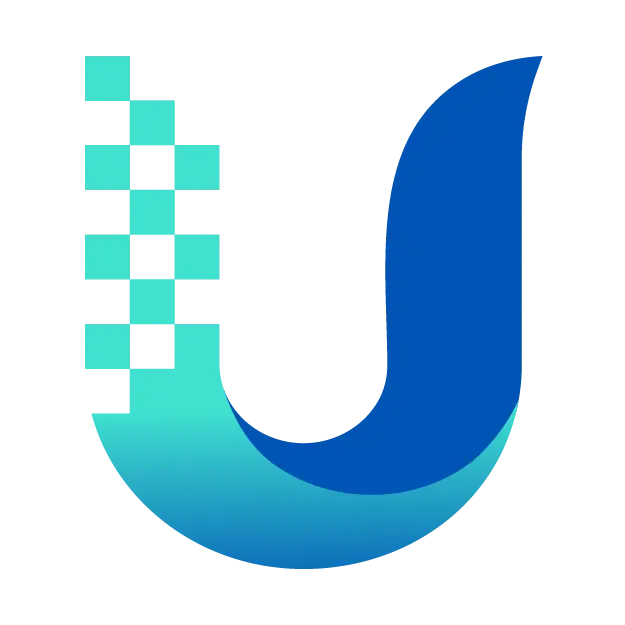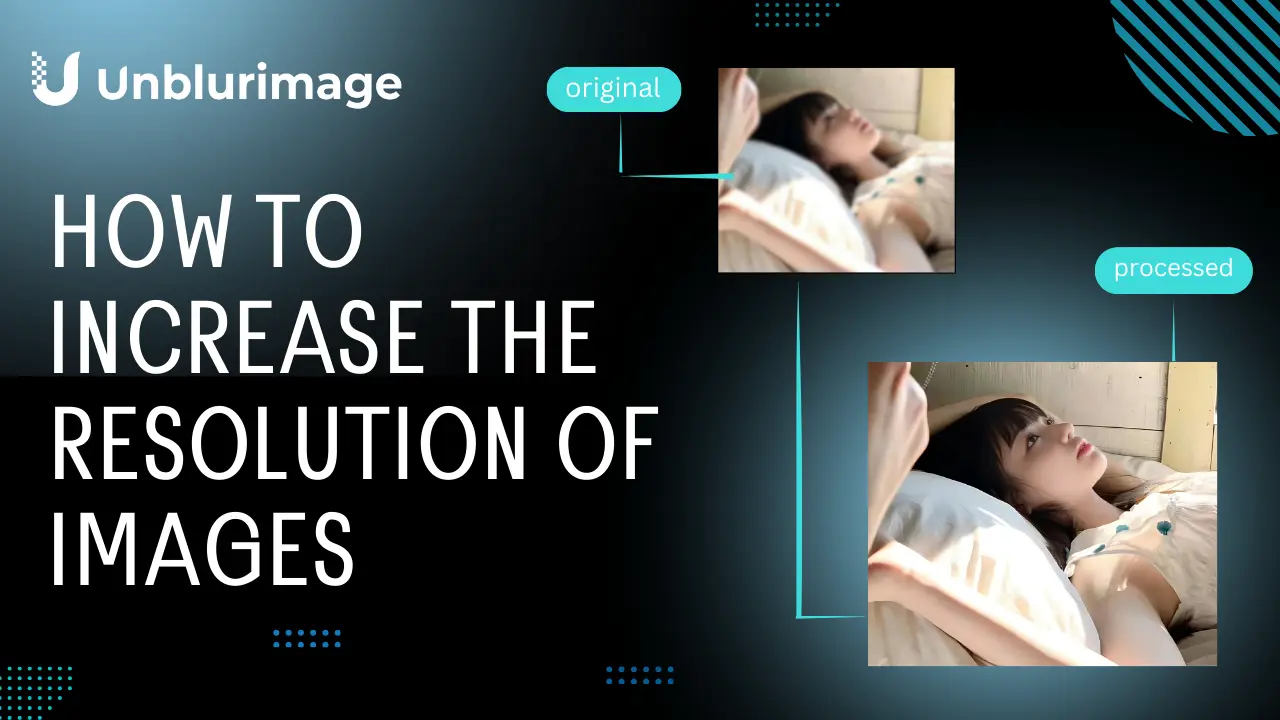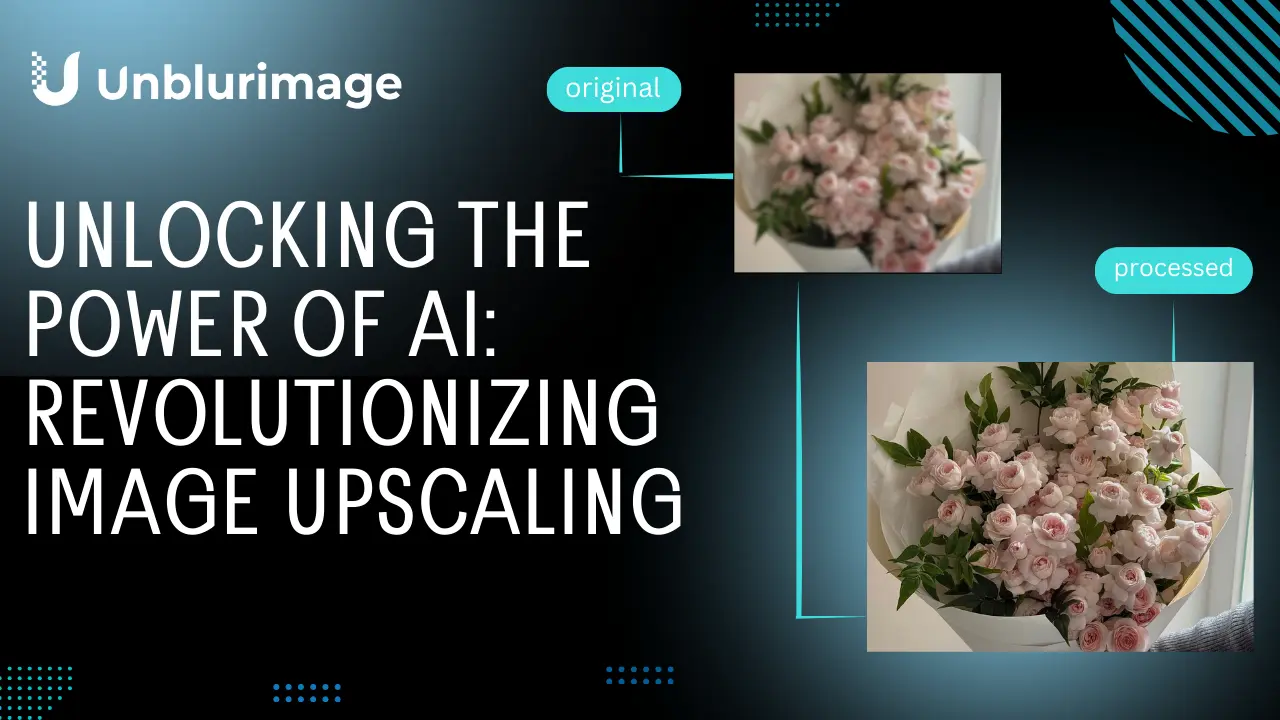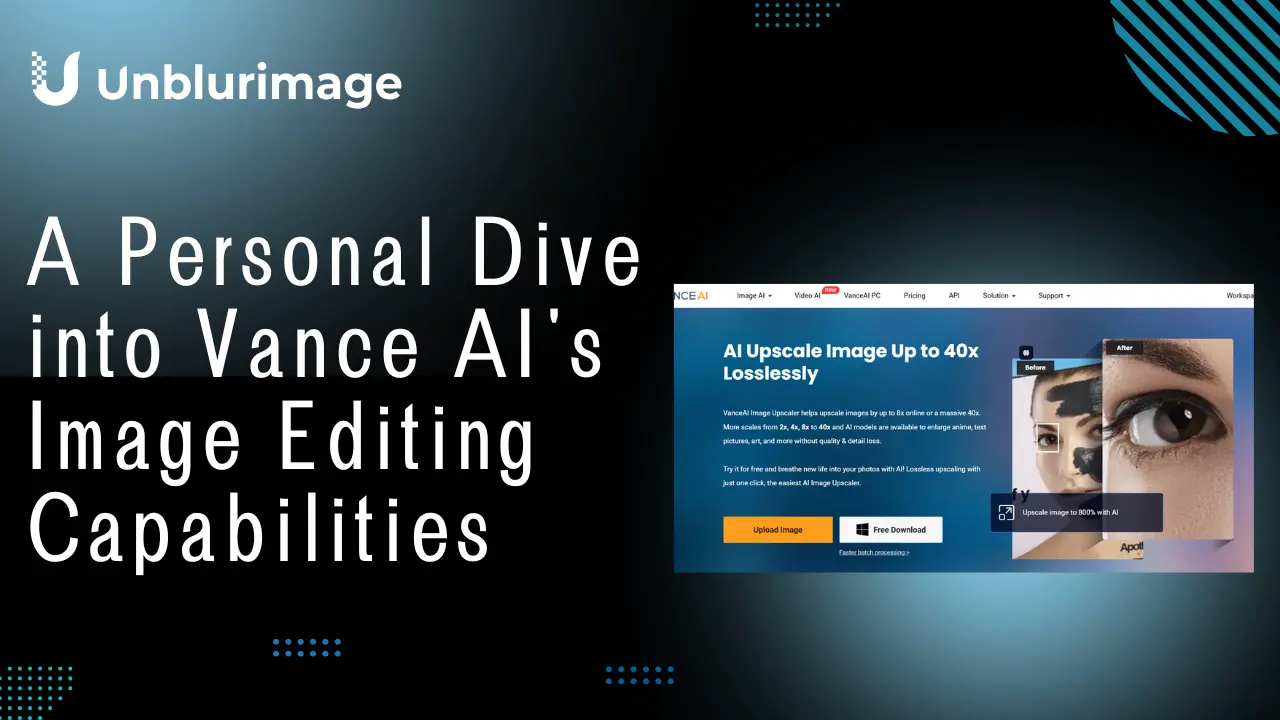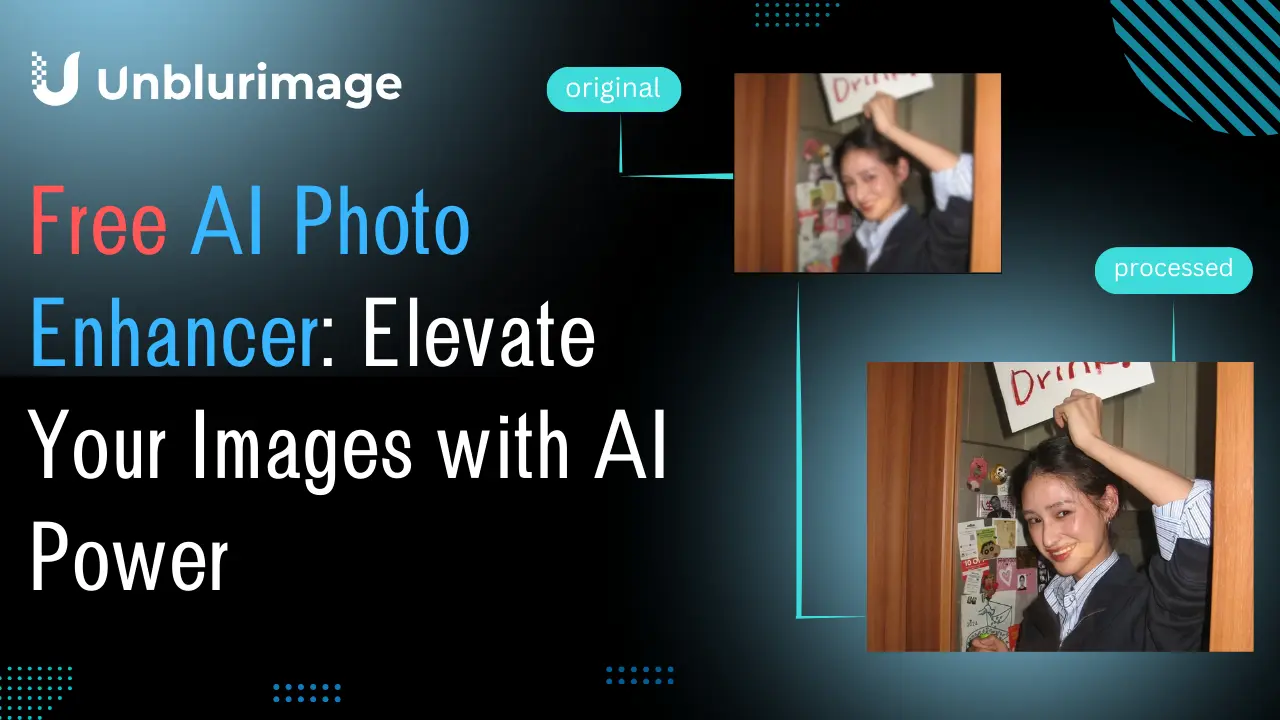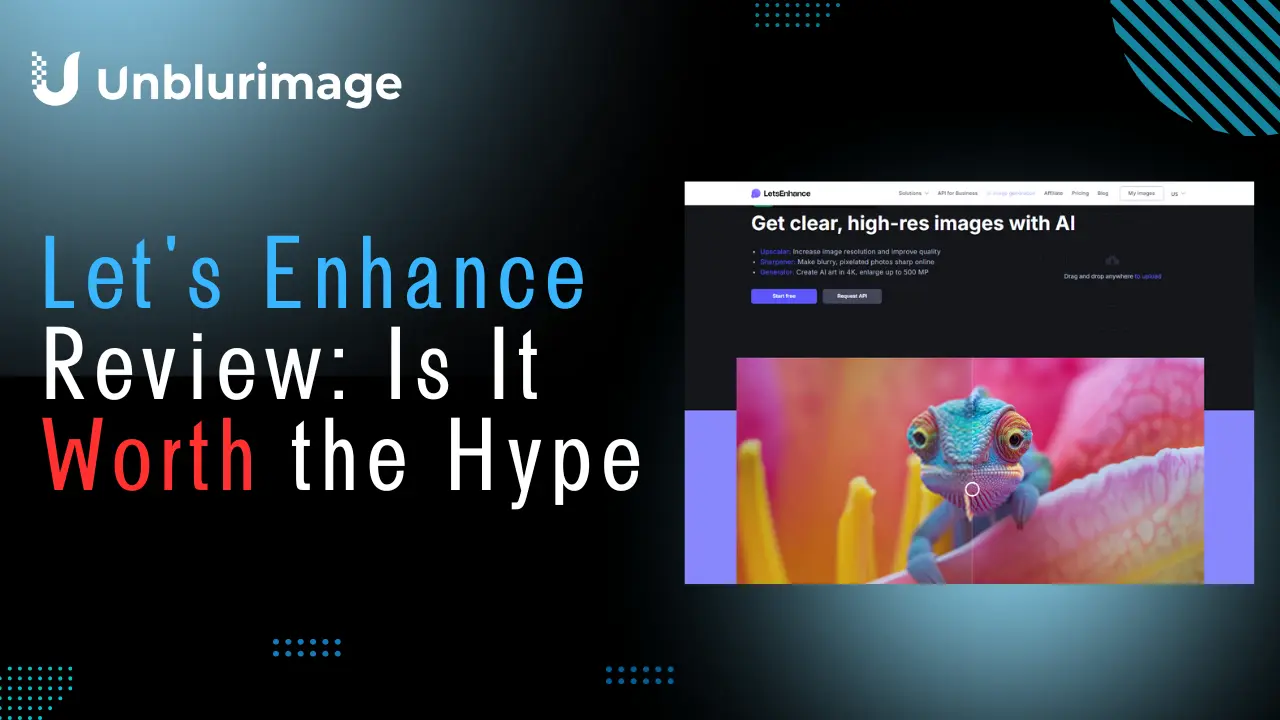Как Увеличить Разрешение Изображений
Проблемы с пикселизацией? Пора увеличить разрешение изображения! Вы наверняка сталкивались с этим – делаете фотографию, а при увеличении она превращается в пиксельную мозаику. Это как пытаться читать карту с размытыми дорогами! Независимо от того, являетесь ли вы фотографом, создателем контента или просто любите делиться качественными изображениями в социальных сетях, разрешение ваших изображений имеет первостепенное значение. Но что делать, если ваша фотография получилась не "высокой четкости", а больше похожа на "кошмар низкого разрешения"? Не волнуйтесь – вам не нужно обращаться к профессионалу для решения этой проблемы.
В этом блоге мы рассмотрим, как увеличить разрешение изображения и превратить размытые фотографии в четкие, резкие изображения. Независимо от того, хотите ли вы напечатать большой холст, загрузить более четкое изображение на свой сайт или улучшить старую фотографию, это руководство поможет вам сделать размытые пиксели четкими. Готовы поднять качество ваших фотографий на новый уровень? Давайте начнем!
Содержание
- Введение: Почему важно разрешение изображения
- Что такое разрешение изображения?
- Понимание ограничений разрешения изображения
- Как увеличить разрешение изображения без потери качества
- Инструменты для увеличения разрешения: от Photoshop до Unblurimage AI
- Пошаговое руководство по увеличению разрешения
- Распространенные ошибки при увеличении разрешения
- Часто задаваемые вопросы
- Заключение: Улучшайте четкость изображений, улучшайте контент
Почему Важно Разрешение Изображения
Давайте посмотрим правде в глаза — современный цифровой мир живет визуальным контентом. Просматриваете ли вы Instagram, читаете последние записи в блоге или просматриваете портфолио — всё строится на изображениях. И что объединяет все успешные изображения? Разрешение. Четкое, ясное изображение привлекает зрителя, вовлекает его и придает вашему контенту профессиональный вид. И наоборот, изображение низкого разрешения? Это как пригласить кого-то на изысканный ужин и подать размокшую картошку фри. Не то впечатление, которого вы хотите добиться, верно?
Что Такое Разрешение Изображения?
Разрешение определяет количество деталей, которое содержит изображение. Это общее количество пикселей, составляющих изображение. Чем выше разрешение, тем четче и яснее будет выглядеть изображение. Разрешение обычно измеряется в пикселях на дюйм (PPI) или точках на дюйм (DPI) для печати, и в общем количестве пикселей для цифровых изображений. Например, изображение 1920x1080 имеет разрешение 1920 пикселей по горизонтали и 1080 пикселей по вертикали.
Когда изображение снято с низким разрешением, оно состоит из меньшего количества пикселей. При увеличении такого изображения эти пиксели становятся видимыми, что делает изображение пикселизированным и размытым. Увеличение разрешения по сути добавляет больше пикселей, делая изображение четче и яснее. Но как это сделать без того, чтобы изображение выглядело искусственно растянутым или размытым? Давайте разберемся!
Понимание Ограничений Разрешения Изображения
Хотя может показаться заманчивым просто "раздуть" любое изображение до более высокого разрешения, существуют определенные ограничения. Если вы попытаетесь слишком сильно увеличить разрешение изображения очень низкого качества, вы можете получить результат хуже исходного. Ключ к успеху — найти баланс: увеличить разрешение, сохранив при этом резкость и качество.
Некоторые инструменты, такие как Unblurimage AI, используют продвинутые алгоритмы для увеличения разрешения изображения, одновременно улучшая детали, уменьшая шум и избегая пикселизации. Но даже лучшие инструменты не могут сделать размытое изображение полностью четким, если исходное фото слишком плохого качества. Однако с правильными техниками и инструментами вы можете значительно улучшить качество изображения.
Как Увеличить Разрешение Изображения Без Потери Качества
Увеличение разрешения изображения без ущерба для качества — это задача, с которой сталкиваются многие, особенно при работе с изображениями низкого разрешения или размытыми фотографиями. В то время как традиционное изменение размера часто приводит к пикселизации или потере деталей, сегодня у нас есть несколько продвинутых методов и инструментов для улучшения разрешения изображения с сохранением четкости. Независимо от того, работаете ли вы с личными фотографиями, изображениями для социальных сетей или профессиональным дизайном, важно выбрать правильный метод для оптимальных результатов.
1. Использование ИИ-инструментов, Таких как Unblurimage AI
Когда речь идет об увеличении разрешения изображений, инструменты на базе ИИ — это будущее. Unblurimage AI является одним из ведущих решений, использующих искусственный интеллект для повышения резкости и улучшения изображений без потери качества. Этот инструмент использует алгоритмы глубокого обучения для интеллектуального распознавания деталей и восстановления четкости изображения.
Что Такое Unblurimage AI?
Unblurimage AI — это продвинутый инструмент улучшения изображений, который использует искусственный интеллект для увеличения разрешения изображений с сохранением их качества. Инструмент анализирует каждый пиксель, определяет области, требующие улучшения, и интеллектуально реконструирует изображение для создания версии высокого разрешения с улучшенной резкостью.
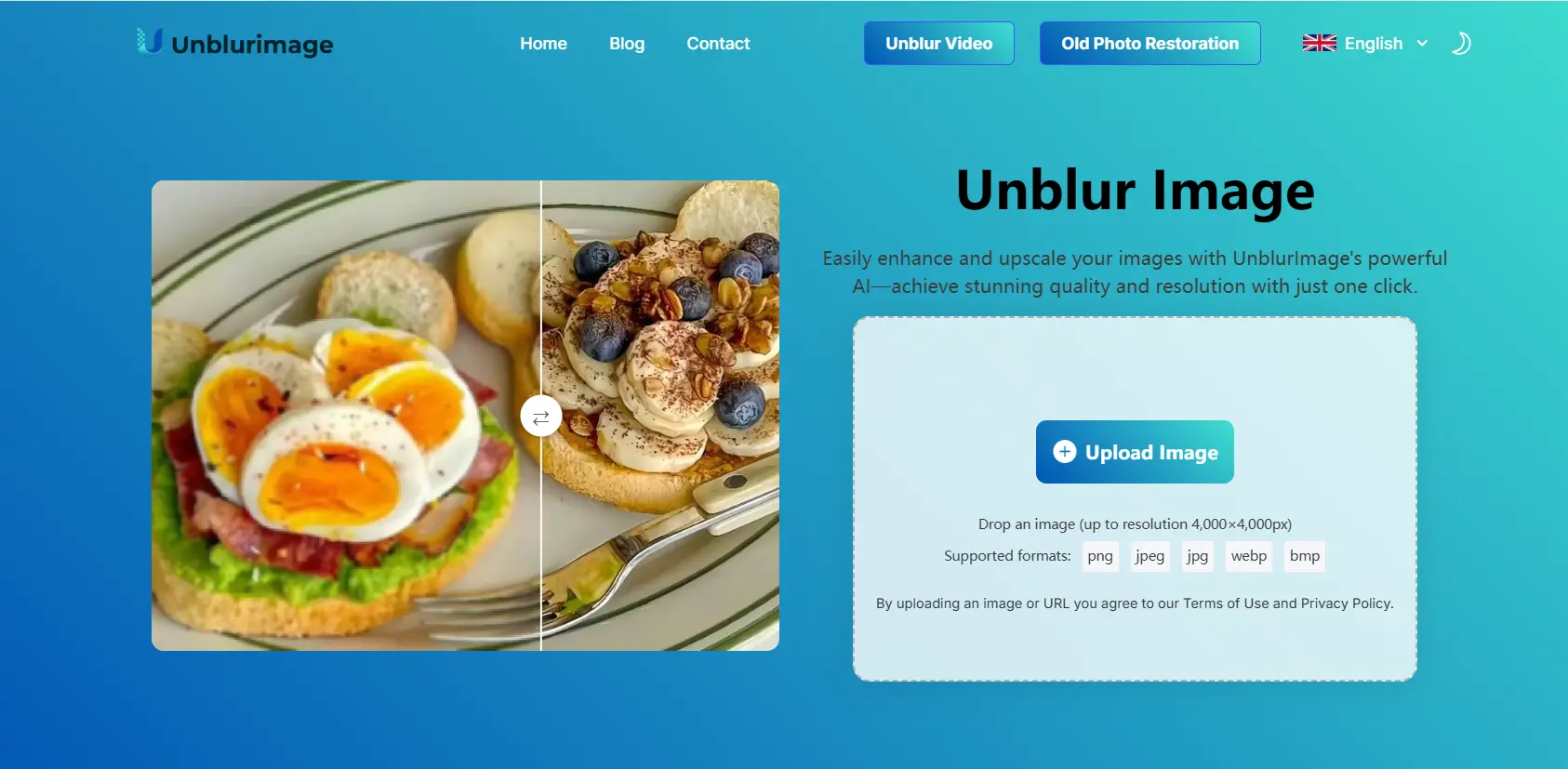
Особенности Unblurimage AI
- Улучшение на Базе ИИ: Использует алгоритмы машинного обучения для повышения разрешения изображения с сохранением резкости.
- Автоматическая Обработка: Не требуется ручная настройка — просто загрузите изображение и позвольте ИИ сделать свою работу.
- Высококачественные Результаты: Увеличивает разрешение без пикселизации или потери деталей, даже для размытых или низкокачественных изображений.
- Удобный Интерфейс: Интерфейс прост и понятен, что делает его доступным как для начинающих, так и для профессионалов.
- Поддержка Множества Форматов: Поддерживает JPEG, PNG, TIFF и другие популярные форматы изображений.
Как Увеличить Разрешение Изображения с Помощью Unblurimage AI
- Загрузите Изображение: Перетащите или выберите изображение, которое хотите улучшить. Unblurimage AI поддерживает различные форматы изображений.
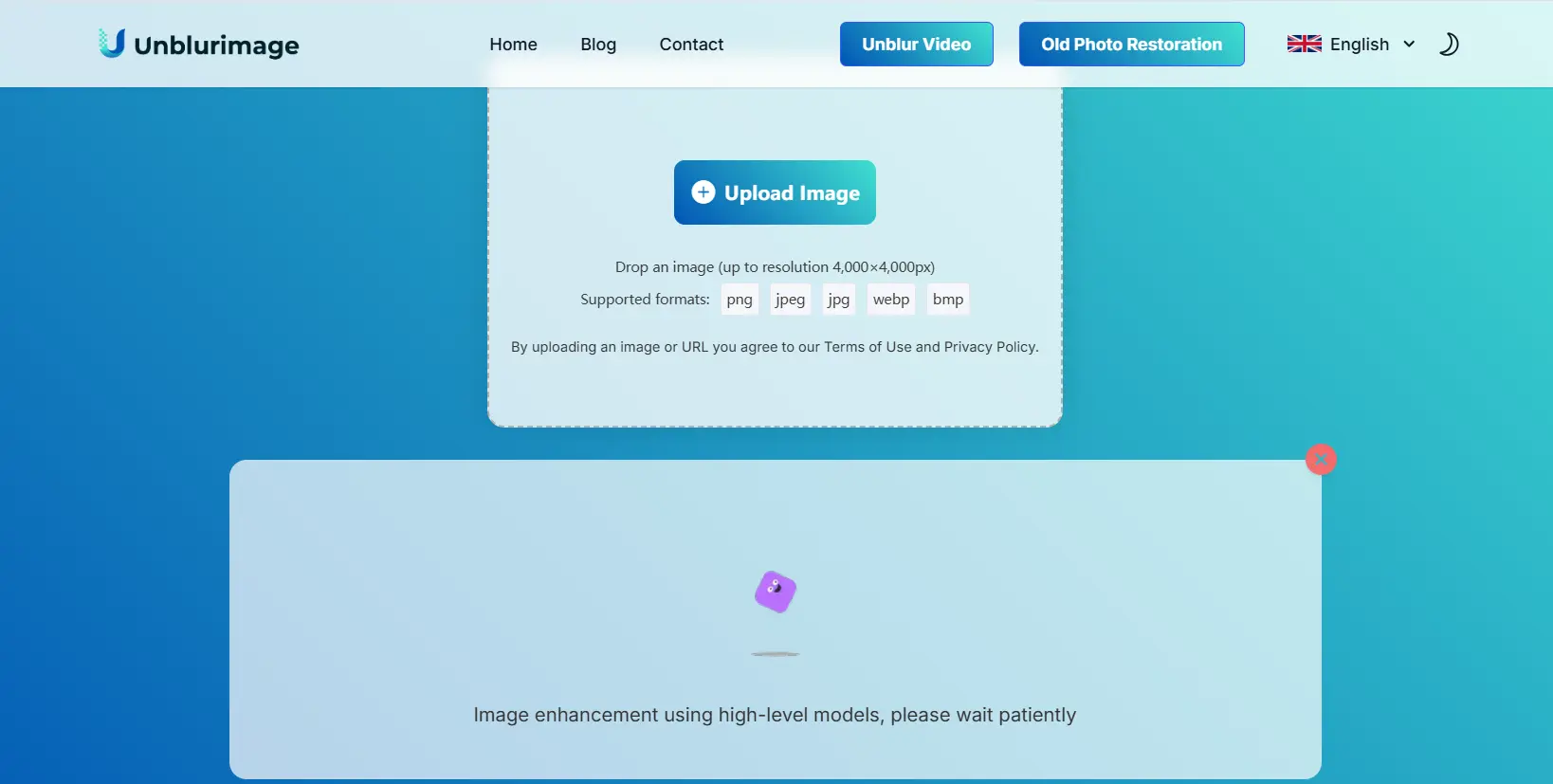
- Позвольте ИИ Сделать Свою Работу: ИИ автоматически увеличит разрешение изображения в 2 раза по сравнению с оригиналом. Вы заметите улучшение резкости, детализации и разрешения.
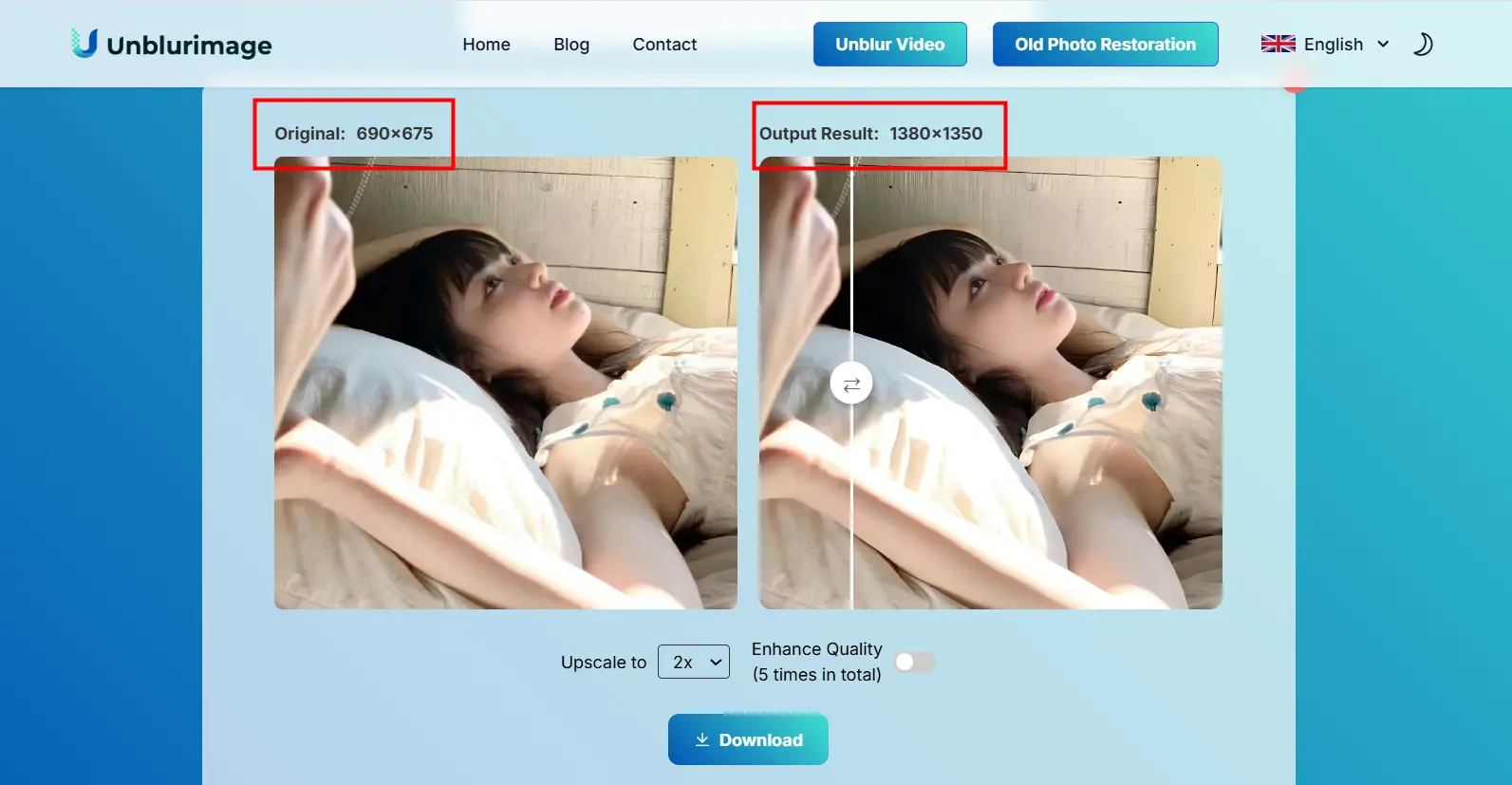
- Выберите Желаемое Разрешение: Вы можете выбрать степень увеличения изображения. Unblurimage AI поддерживает увеличение разрешения изображения до 4 раз от оригинала, обеспечивая высококачественное визуальное восприятие.
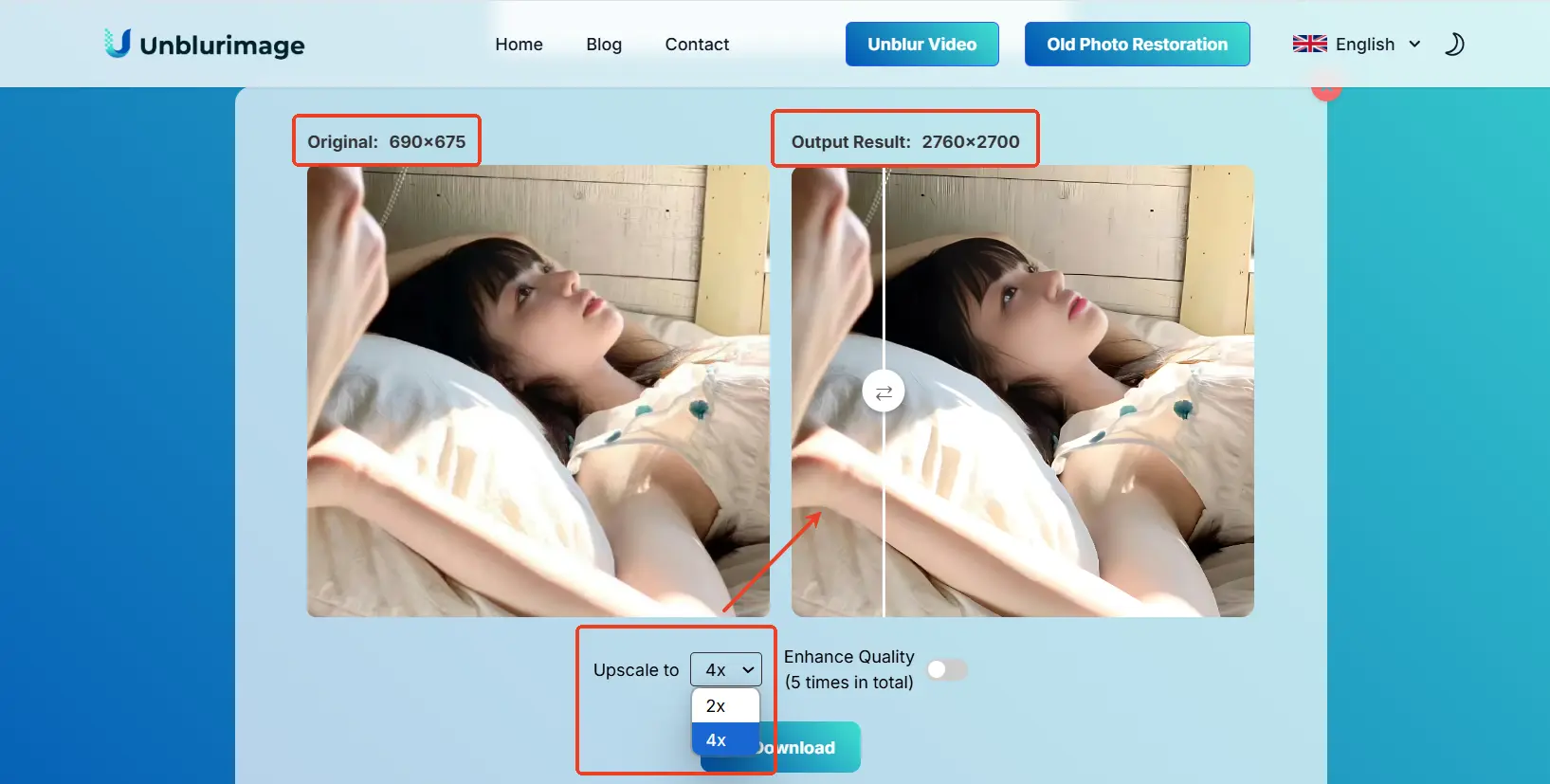
- Улучшение Качества Изображения: Нажмите "Улучшить качество", чтобы с помощью ИИ улучшить лица и детали изображения.
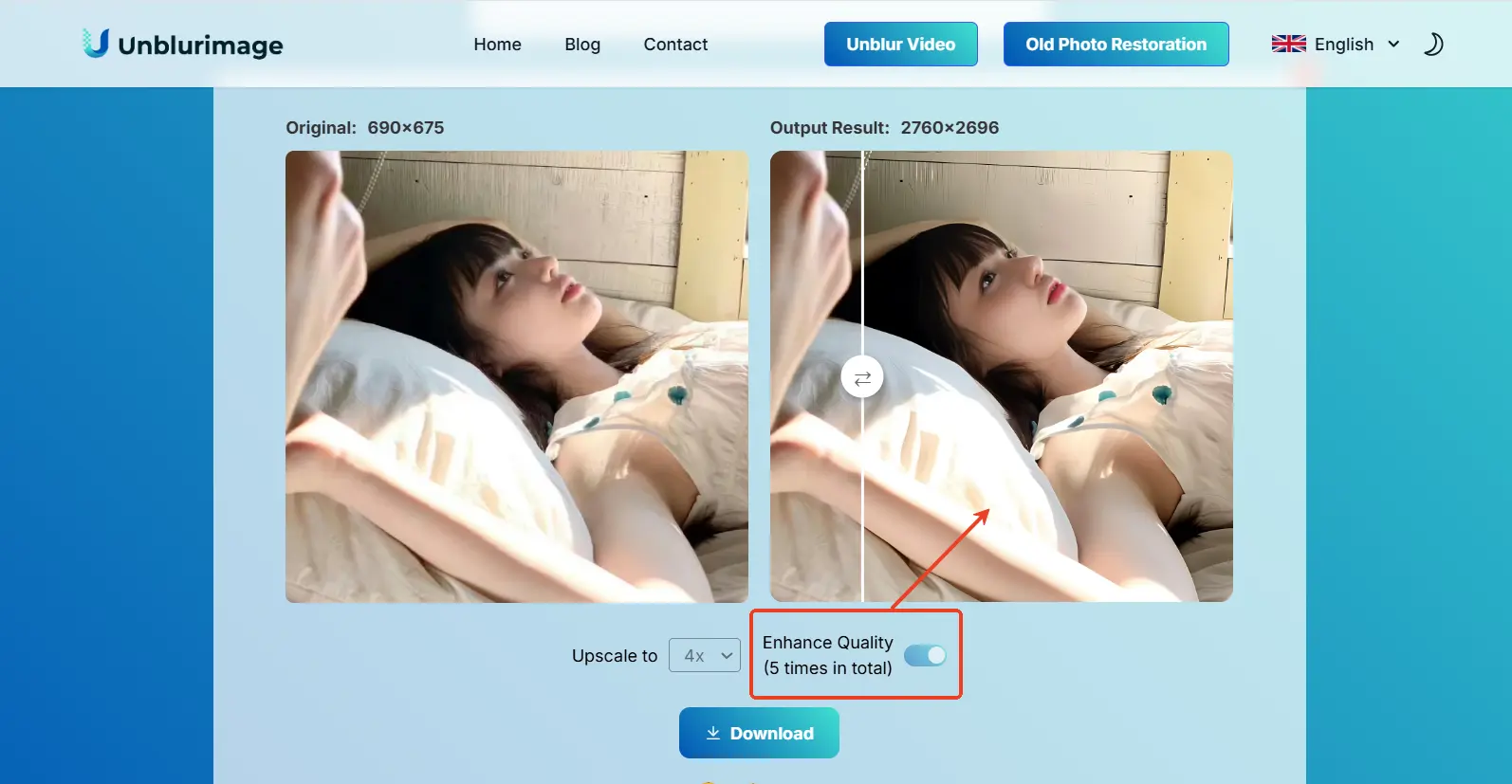
- Скачайте Улучшенное Изображение: Если результат вас устраивает, просто скачайте версию высокого разрешения.
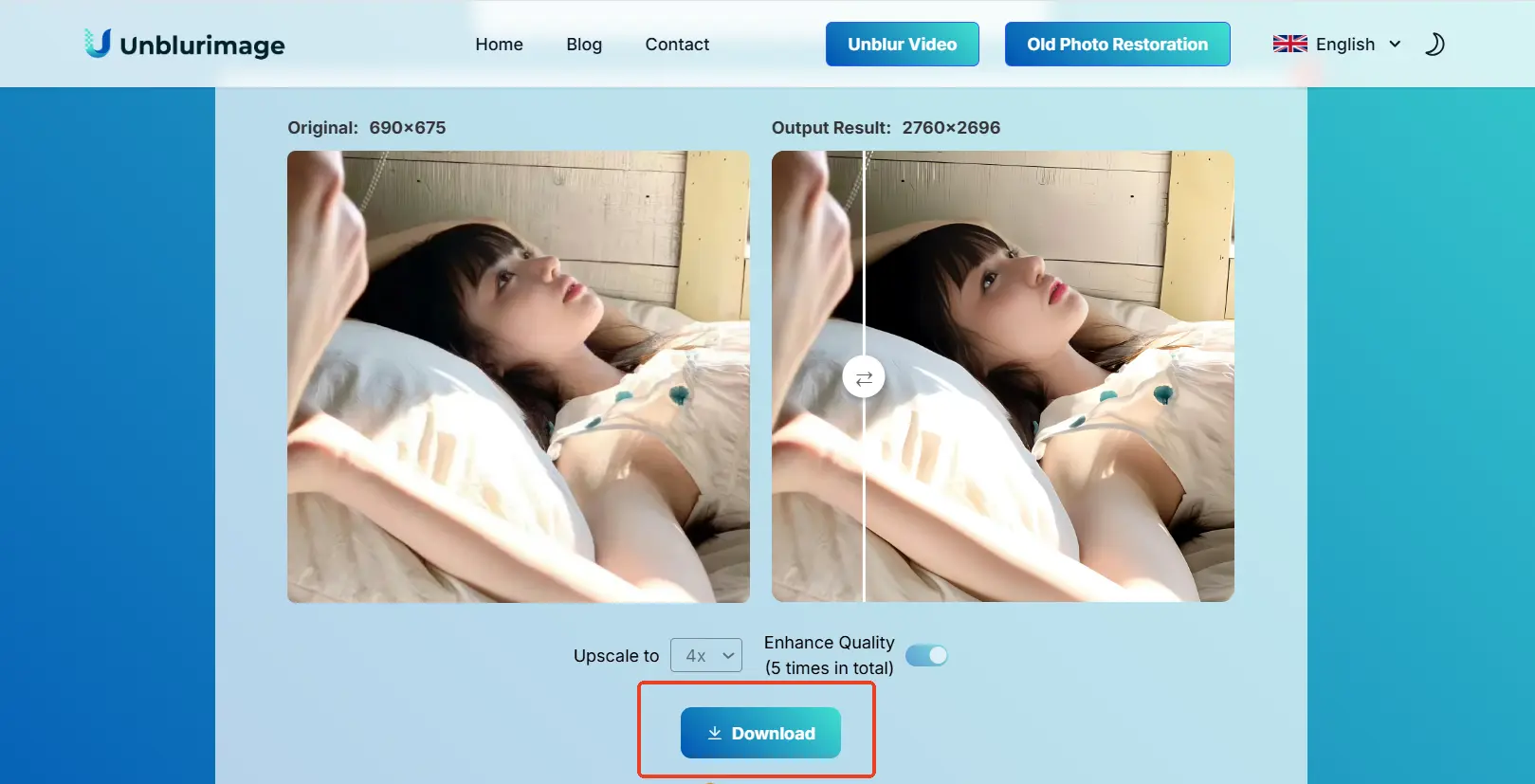
2. Традиционные Инструменты Редактирования Изображений
Если вы предпочитаете ручной контроль над процессом улучшения изображений, традиционные инструменты редактирования, такие как Photoshop, GIMP и Lightroom, также могут помочь повысить резкость и увеличить разрешение изображения. Хотя эти инструменты требуют больше ручной работы, они предоставляют мощные функции для тех, кто знаком с редактированием изображений.
Ручная Настройка Резкости в Photoshop
Photoshop — это широко используемый и мощный инструмент для редактирования изображений, который включает несколько способов повышения резкости и увеличения разрешения. Вот как можно вручную повысить резкость и улучшить изображение с помощью Photoshop:
Шаг 1: Откройте Изображение в Photoshop
- Откройте интерфейс Photoshop, нажмите "Файл > Открыть" и загрузите изображение, разрешение которого нужно увеличить. Также можно использовать сочетание клавиш "CTRL + O" для выбора и импорта изображения.
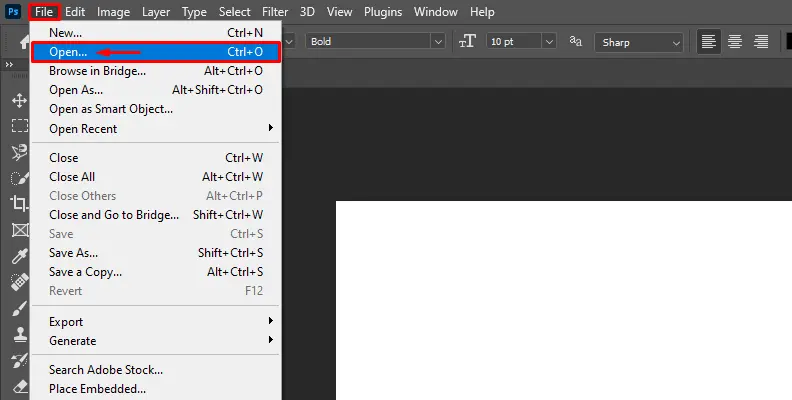
Шаг 2: Создайте Дубликат Слоя
- Щелкните правой кнопкой мыши по вашему изображению и используйте сочетание клавиш "CTRL + J" для создания нового слоя. Это позволит вам не работать с оригиналом. Также можно щелкнуть правой кнопкой мыши по исходному изображению и выбрать "Создать дубликат слоя" из списка опций.
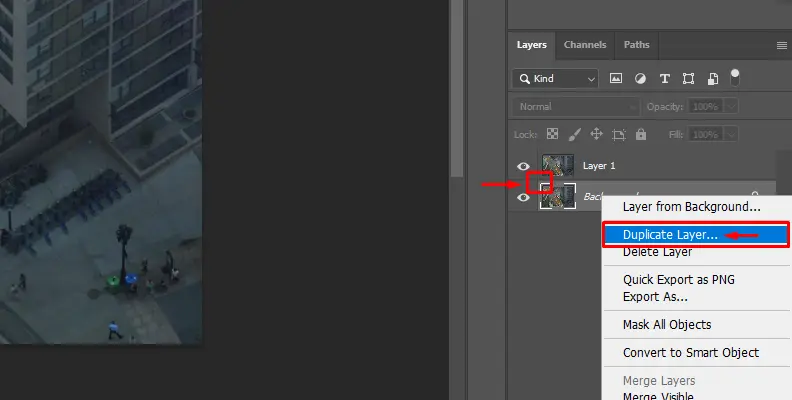
Шаг 3: Примените "Умную Резкость"
- Нажмите на "Умная резкость", и вы найдете несколько предустановленных параметров, которые можно использовать для быстрого повышения резкости изображения в нужном направлении. На правой панели вы найдете различные настройки и параметры, которые можно изменить.
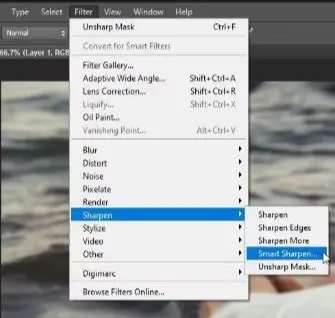
- Есть два ключевых параметра для настройки: Эффект и Радиус.
- Эффект
Этот параметр контролирует силу эффекта повышения резкости. Увеличение значения усилит четкость изображения. Однако слишком высокое значение может привести к появлению искусственного "ореола" вокруг объектов. - Радиус
Этот параметр определяет масштаб деталей, к которым применяется повышение резкости. Больший радиус влияет на более крупные детали, в то время как меньший радиус фокусируется на более мелких деталях.
- Эффект
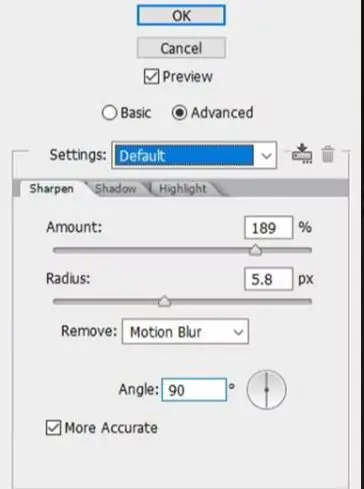
Шаг 4: Сохраните Улучшенное Изображение
- Нажмите "Файл > Сохранить как" для сохранения обработанного изображения.
Использование Lightroom для Улучшения Четкости
Lightroom — это еще один популярный инструмент, особенно среди фотографов, желающих улучшить резкость и детализацию. Он предлагает интуитивный способ настройки резкости и улучшения разрешения изображения.
Шаг 1: Импортируйте Изображение в Lightroom
- Вы можете использовать панели "Основные" и "Детализация" в Lightroom для исправления размытых изображений. Импортируйте изображение в Lightroom и перейдите к правой панели.
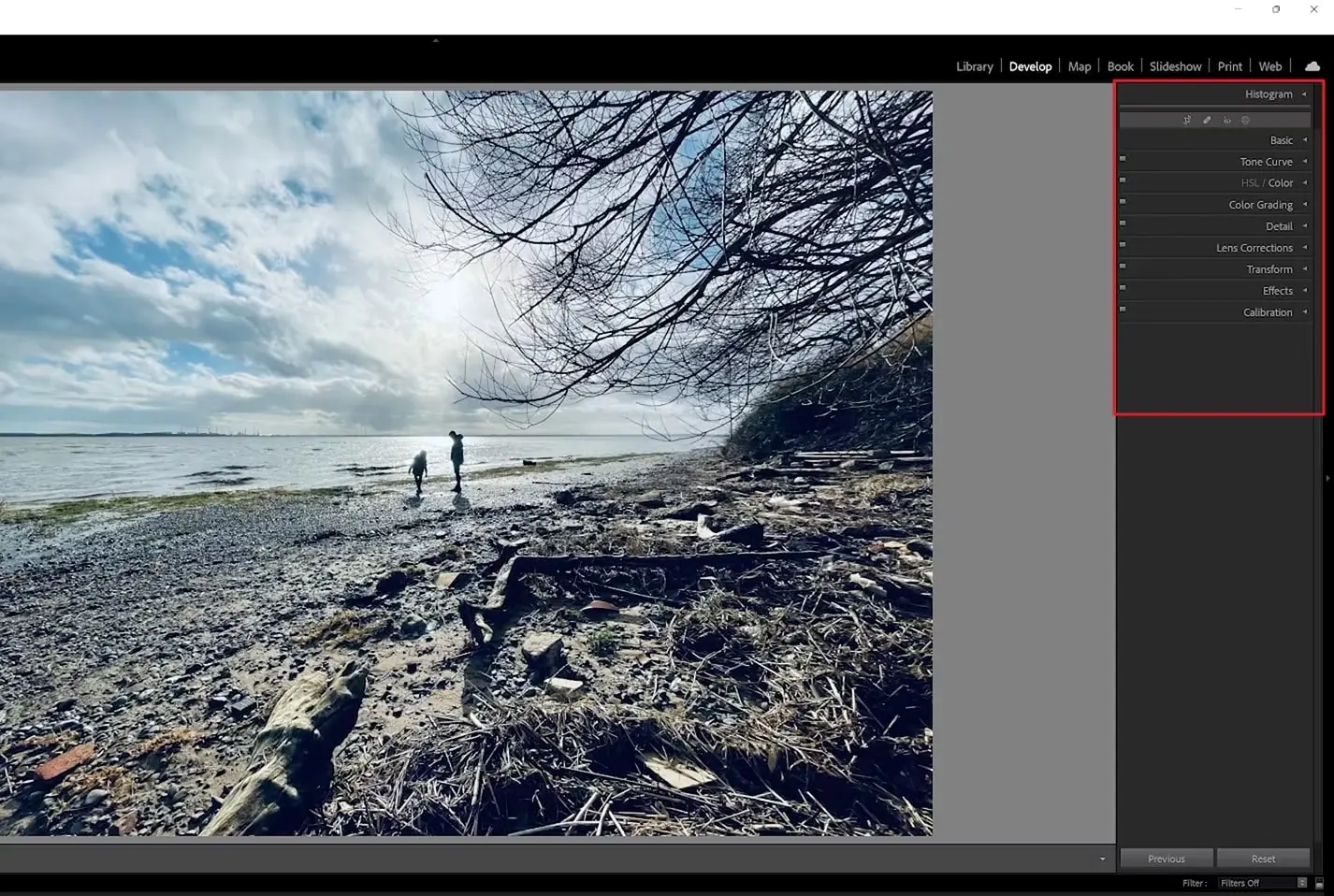
Шаг 2: Выберите Изображение и Отредактируйте
- Нажмите на вкладку "Основные" и разверните её опции. Измените параметры изображения (такие как светлые участки и контрастность) для настройки вашей фотографии.
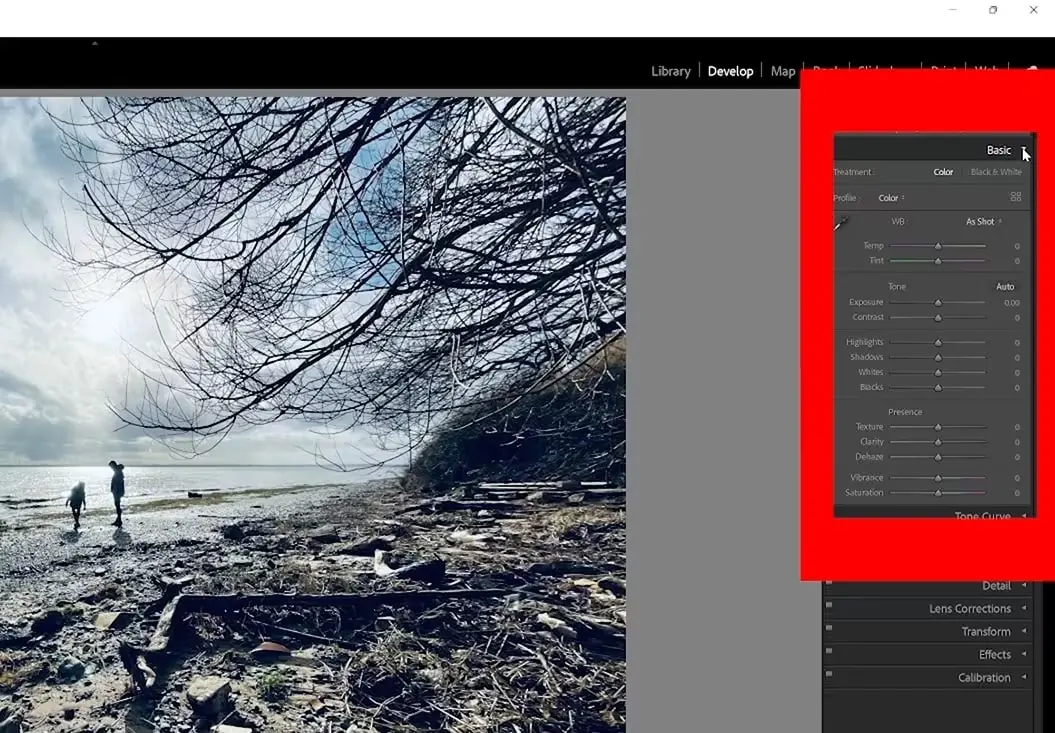
Шаг 3: Настройте Детали
- Вы можете регулировать прозрачность с помощью ползунков. После этого перейдите на панель "Детализация", где можно точно настроить параметры "Резкость" и "Шумоподавление" для улучшения изображения и устранения размытости.
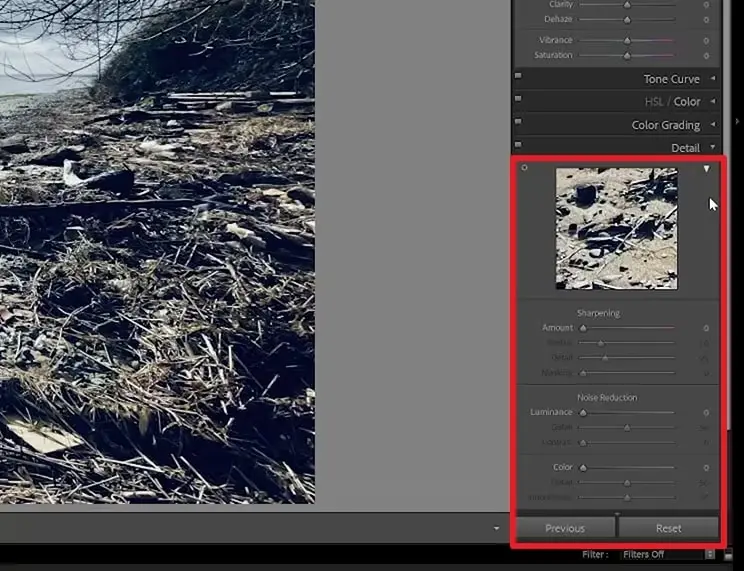
Шаг 4: Просмотрите и Экспортируйте
- Если вы довольны результатом, нажмите "Файл > Экспорт" для сохранения изображения.
Используя либо инструменты на базе ИИ, такие как Unblurimage AI, либо методы ручного редактирования в Photoshop и Lightroom, вы можете успешно увеличить разрешение ваших изображений и сделать их подходящими для любого использования — будь то высококачественная печать, социальные сети или профессиональные презентации. В то время как инструменты ИИ предоставляют быстрое и беспроблемное решение, традиционные инструменты обеспечивают больший ручной контроль для тех, кто хочет точно настроить каждую деталь.
Распространенные Ошибки при Увеличении Разрешения Изображения
- Чрезмерное Растяжение Изображения: Если вы слишком сильно увеличите разрешение, изображение может выглядеть неестественно. Придерживайтесь умеренных корректировок.
- Игнорирование Пропорций: При изменении размера учитывайте пропорции изображения. При чрезмерном растяжении изображение может исказиться.
- Использование Низкокачественных Оригиналов: Начало работы с изображением низкого качества означает, что вы можете увидеть пикселизацию независимо от того, насколько вы увеличите разрешение. Всегда стремитесь использовать оригиналы максимально возможного качества.
Заключение: Улучшайте Резкость Изображений, Улучшайте Контент
Увеличение разрешения изображения — один из самых простых и эффективных способов улучшить качество ваших фотографий. Независимо от того, создаете ли вы контент для социальных сетей, вашего веб-сайта или печатных материалов, изображения высокого разрешения выделят ваш контент. С помощью таких инструментов, как Unblurimage AI, вы можете легко улучшить ваши изображения без потери качества, делая их четкими, детализированными и визуально привлекательными. Не позволяйте размытым или низкокачественным изображениям сдерживать вас — повысьте разрешение ваших изображений и выведите визуальный контент на новый уровень!
Часто Задаваемые Вопросы: Увеличение Разрешения Изображения
Как увеличить разрешение изображения без Photoshop?
Вы можете использовать онлайн-инструменты, такие как Unblurimage AI, Fotor или PineTools, чтобы быстро и легко увеличить разрешение изображения без Photoshop.
Снижается ли качество при увеличении разрешения изображения?
Если делать это неправильно, увеличение разрешения может привести к снижению качества из-за пикселизации. Однако инструменты на базе ИИ, такие как Unblurimage AI, минимизируют этот риск.
Действительно ли инструменты ИИ могут улучшить разрешение изображения?
Да! Инструменты на базе ИИ, такие как Unblurimage AI, используют продвинутые алгоритмы для увеличения разрешения изображения, одновременно улучшая детали и уменьшая пикселизацию.
Как узнать, достаточно ли увеличено разрешение?
Проверьте ваше изображение в большем размере. Если оно выглядит четким и детализированным без пикселизации, значит, разрешение хорошее. Если оно выглядит размытым или растянутым, возможно, требуется дополнительная настройка.
Можно ли увеличить разрешение любого изображения?
Это зависит от качества исходного изображения. Хотя инструменты ИИ могут улучшить большинство изображений, изображения с крайне низким разрешением могут по-прежнему иметь проблемы с достижением высокой четкости. Unblurimage AI работает с широким спектром типов изображений, включая фотографии, графику и иллюстрации. Он поддерживает различные форматы, такие как JPEG, PNG, WEBP и другие.